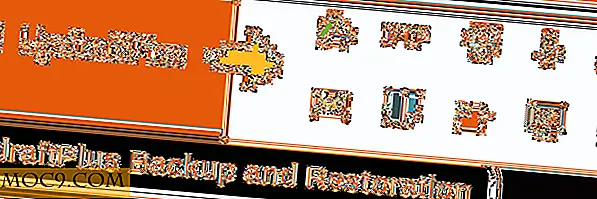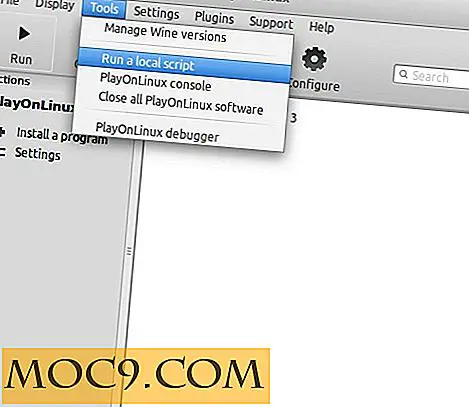Hvordan sette opp Bluetooth i Linux
Bluetooth er fortsatt svært viktig i verden i dag gitt at et bredt spekter av enheter stole på protokollen for å utføre ulike operasjoner. De fleste bærbare datamaskiner leveres med innebygde Bluetooth-adaptere, men selv om din ikke, er eksterne Bluetooth-dongler billige og rikelig i forsyning.
Hvis du har Bluetooth riktig satt opp på maskinen, kan du bruke en Bluetooth-mus, tastatur, hodesett eller annet Bluetooth-tilbehør du kanskje eier.
Dessverre er det en hit eller savner i Linux. Jeg har ikke hatt Bluetooth som jobber ut av boksen på tvers av maskinvare og distros jeg har prøvd.
Men vanligvis når du har installert noen pakker og gjort noen tweaks, fungerer alt feilfritt, i hvert fall det har vært min erfaring.
Så hvis du har hatt problemer med å koble til Bluetooth-tilbehør fra din Linux-PC, bør dette innlegget hjelpe.
Starter
Først må du installere de nødvendige pakkene på datamaskinen din. Hvis du er på Ubuntu eller en Ubuntu-basert distro, kjør følgende kommando:
sudo apt-get install bluetooth bluez-tools rfkill
Deretter må du kontrollere at Bluetooth-enheten ikke er blokkert. Du kan bekrefte at du bruker rfkill verktøyet:
sudo rfkill liste

Som du kan se fra skjermbildet ovenfor, er ikke min Bluetooth-enhet verken myk blokkert eller hardt blokkert. Hvis din er blokkert av en eller annen grunn, kan du oppheve blokkeringen med den samme rfkill kommandoen.
sudo rfkill unblock bluetooth
Til slutt, sørg for at Bluetooth-tjenesten er aktiv ved å kjøre følgende kommando.
sudo service bluetooth start
Skanner etter Bluetooth-enheter
Før du begynner å skanne etter enheter, installer du blueman pakken som hjelper deg å parre og administrere Bluetooth-enheter.
På Ubuntu bruker du følgende:
sudo apt-get install blueman
Når installasjonen er fullført, starter du Bluetooth Manager fra programstarteren.

Som standard er Bluetooth-enheten din skjult. Du må gjøre det synlig slik at det kan oppdages av andre enheter.
Gå til "Adapter -> Preferences" og endre innstillingsinnstillingen til "Alltid synlig" eller "Midlertidig synlig", uansett hva du foretrekker. Du kan også sette inn et navn for Bluetooth-enheten din. Dette navnet er hva som vil vises når andre Bluetooth-enheter oppdager PCen din.

Deretter begynner du å søke etter Bluetooth-enheter ved å klikke på "Søk" og vent på et øyeblikk før skanningen skal fullføres.
Alle synlige og oppdagbare Bluetooth-enheter vil bli oppført i Bluetooth-administratoren.

Sammenkobling og tilkobling til enheter
Nå bør du kunne koble til og koble til Bluetooth-enhetene dine uten å svette. Slik kobler du til en Android-enhet, for eksempel.
1. Høyreklikk på den aktuelle oppføringen på listen og klikk på "Par." Dette vil initialisere en parringsforespørsel som den andre enheten må godta.

2. Skriv deretter inn en PIN-kode i dialogboksen, og klikk OK. Et firesifret nummer skal gjøre.

3. Til slutt, gå til Android-enheten din og skriv inn samme pin for å bekrefte paringen.

Hvis alt går bra, blir enhetene paret, og et nytt låsikon vises på enhetens oppføring. På din Android-enhet bør den bærbare datamaskinen også vises under delen Parede enheter.

Sende og motta filer

For å sende filer til smarttelefonen, høyreklikk enheten og klikk "Send fil" fra hurtigmenyen. Deretter velger du filen du vil sende. En melding vil vises på telefonen din og ber deg om å bekrefte at du vil motta filen.

Du kan også motta filer fra smarttelefonen på samme måte. Bare sørg for å initialisere transaksjonen fra smarttelefonen og bekreft kvitteringen på datamaskinen.
Bruke et Bluetooth-headset
Paring med Bluetooth-headsettet bør være lett nok. Du trenger ikke en PIN-kode her, så den bør kobles automatisk når du sender forespørselen for å koble enhetene. Høyreklikk deretter oppføringen for hodesettet og koble til "Handsfree."

Når det er koblet til, må du kanskje gå til lydinnstillingene og bytte utgangsenheten til Bluetooth-headsettet ditt før det begynner å fungere.

Wrapping Up
Det er alt jeg har hatt å gjøre for å få Bluetooth-enhetene mine til å fungere perfekt med mine Linux-maskiner. Ikke glem å legge igjen en kommentar hvis disse instruksjonene også fungerer for deg.